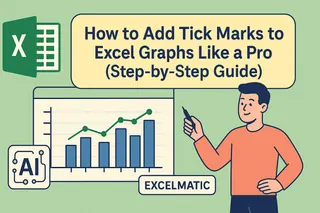Vamos ser realistas - números brutos sozinhos não contam a história completa. É aí que entram as barras de erro, adicionando contexto crucial aos seus gráficos no Excel ao mostrar a variabilidade dos dados. Como alguém que passou incontáveis horas aperfeiçoando relatórios, posso dizer que barras de erro adequadas são o que separa planilhas amadoras de visualizações de dados profissionais.
Por Que as Barras de Erro Importam (Mais do que Você Imagina)
Barras de erro não são apenas decorações chiques - elas revelam a verdade. Imagine apresentar dados trimestrais de vendas sem mostrar a faixa de valores possíveis. Você perderia a chance de destacar onde seus resultados são sólidos versus onde há mais incerteza.
Aqui está o detalhe sobre os diferentes tipos de barras de erro:
- Desvio padrão: Mostra o quanto seus pontos de dados estão dispersos
- Erro padrão: Revela o quanto sua média pode flutuar
- Intervalos de confiança: Exibe a faixa onde o valor real provavelmente está
O Método Manual: Adicionando Barras de Erro no Excel
Vamos percorrer a criação de barras de erro manualmente. Usaremos notas de testes como exemplo:
| Aluno | Prova 1 | Prova 2 | Prova 3 |
|---|---|---|---|
| Alice | 85 | 88 | 90 |
| Bob | 78 | 82 | 85 |
| Carol | 92 | 94 | 89 |
Passo 1: Selecione seus dados e insira um gráfico (gráficos de coluna ou linha funcionam melhor)
Passo 2: Clique no gráfico > Guia Design do Gráfico > Adicionar Elemento do Gráfico > Barras de Erro
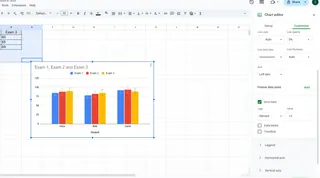
Dica Pro: Para valores de erro personalizados, escolha "Mais Opções de Barras de Erro" e selecione "Personalizado" para especificar seus próprios intervalos.
O Método Inteligente: Automatizando Barras de Erro com Excelmatic
É aqui que as coisas ficam interessantes. Enquanto métodos manuais funcionam, a IA do Excelmatic transforma esse processo tedioso:
- Carregue seu conjunto de dados
- Descreva o que você precisa ("Mostre a variabilidade das notas de prova com barras de erro personalizadas")
- Veja o Excelmatic automaticamente:
- Identifica o tipo apropriado de barra de erro
- Calcula valores precisos
- Gera gráficos prontos para publicação
A melhor parte? O Excelmatic mantém todas as opções de personalização enquanto elimina o trabalho manual. Chega de procurar em menus ou se preocupar com cálculos incorretos.
Armadilhas Comuns (E Como Evitá-las)
Até analistas experientes cometem esses erros:
- Usando barras de erro padrão quando seus dados exigem valores personalizados
- Sobrecarregando gráficos com muitas barras de erro
- Esquecendo de rotular o que as barras de erro representam
O Excelmatic ajuda a evitar esses problemas com:
- Sugestões inteligentes para exibição ideal de barras de erro
- Espaçamento e formatação automáticos
- Geração de legenda incorporada
Além dos Gráficos Básicos: Onde as Barras de Erro Brilham
Barras de erro não são apenas para gráficos de barras simples. Elas são incrivelmente úteis em:
- Pesquisa científica: Mostrando incerteza experimental
- Análise de mercado: Exibindo intervalos de confiança para dados de pesquisa
- Previsão financeira: Visualizando faixas de projeção
Conclusão
Embora as ferramentas integradas do Excel resolvam o problema, o Excelmatic eleva sua narrativa de dados ao:
- Automatizar o trabalho técnico pesado
- Garantir precisão estatística
- Entregar visuais prontos para apresentação instantaneamente
Pronto para melhorar seu jogo de dados? Experimente o Excelmatic gratuitamente e veja como a IA pode transformar suas barras de erro de pensamentos tardios em insights acionáveis. Porque no mundo atual orientado por dados, não se trata apenas dos números - trata-se de contar a história completa por trás deles.